Instruktioner til at køre Windows 11 på Mac

Den følgende artikel vil guide dig gennem trinene til at installere og køre Windows 11 med macOS, uanset om din Mac er drevet af Intel-chips eller Apple-silicium.

Desværre kan du ikke bruge Boot Camp til at køre Windows 11 længere, fordi Apple ikke har opdateret det til at fungere med Microsofts seneste styresystem. Heldigvis har tredjepartsudviklere udfyldt hullet med virtualiseringssoftware, så det er stadig muligt at køre Windows 11 på en Mac.
Den følgende artikel vil guide dig gennem trinene til at installere og køre Windows 11 med macOS, uanset om din Mac er drevet af Intel-chips eller Apple-silicium. Du kan bruge Parallels Desktops 7-dages prøveversion til dette, men skal betale $80 for den fulde licens efter prøveperiodens udløb.
Virtualiser Windows 11 med Parallels 18
Takket være dette partnerskab kan Parallels-kunder downloade, installere og konfigurere Windows 11 på deres Mac med blot et par klik. Parallels 18.1 tilbyder også en virtuel TPM-chip og understøttelse af Windows-funktioner såsom BitLocker, Secure Boot og Windows Hello . At have disse sikkerhedsfunktioner er en af grundene til at installere Windows på en Mac.
Denne vejledning vil bruge en prøveversion af Parallels og en uaktiveret kopi af Windows 11 til at installere og køre Microsofts operativsystem på en Mac gratis. Hvis du synes, at denne løsning virker for dig, kan du altid opgradere til den fulde version af Parallels og købe en Windows-licens senere.
Parallels 18 vil automatisk downloade Windows-installationsprogrammet, men du kan også levere en kopi af installationsprogrammet, hvis du har downloadet Windows 11 ISO-filen på din computer.
Sådan installeres og kører du Windows 11 på Mac
Trin 1: Download Parallels Desktop 18
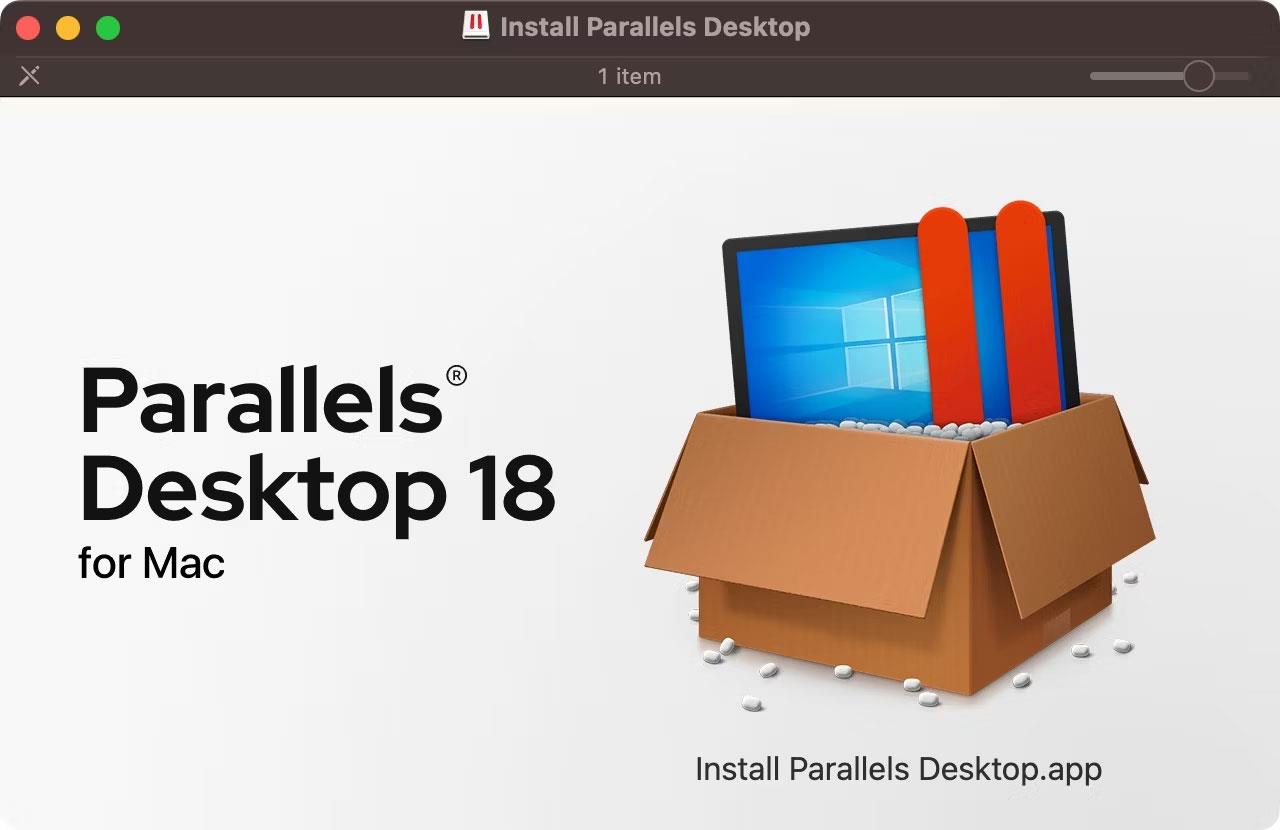
Parallels Desktop 18 installationsprogram i macOS Finder
Få en gratis prøveversion af Parallels Desktop 18 til macOS ved at besøge webstedet for Parallels Desktop og derefter klikke på knappen Download gratis prøveversion . Du kan bruge Parallels-funktioner uden begrænsninger i en 14-dages prøveperiode. Med installationsprogrammet downloadet skal du åbne diskbilledet Install Parallels Desktop fra mappen Downloads .
Tips :
Hvis macOS giver dig en meddelelse om, at det ikke kan åbnes, fordi installationsprogrammet ikke blev downloadet fra App Store, skal du Ctrl- klikke på filikonet og vælge Åbn i kontekstmenuen, og derefter bekræfte handlingen ved at klikke på knappen Åbn .
Med diskbilledet monteret skal du dobbeltklikke på Install Parallels Desktop- applikationen . For at fuldføre Parallels-installationen skal du acceptere vilkårene, angive dit Mac-brugernavn og adgangskode og give Parallels adgang til din Mac.
Trin 2: Installer Windows 11 i Parallels
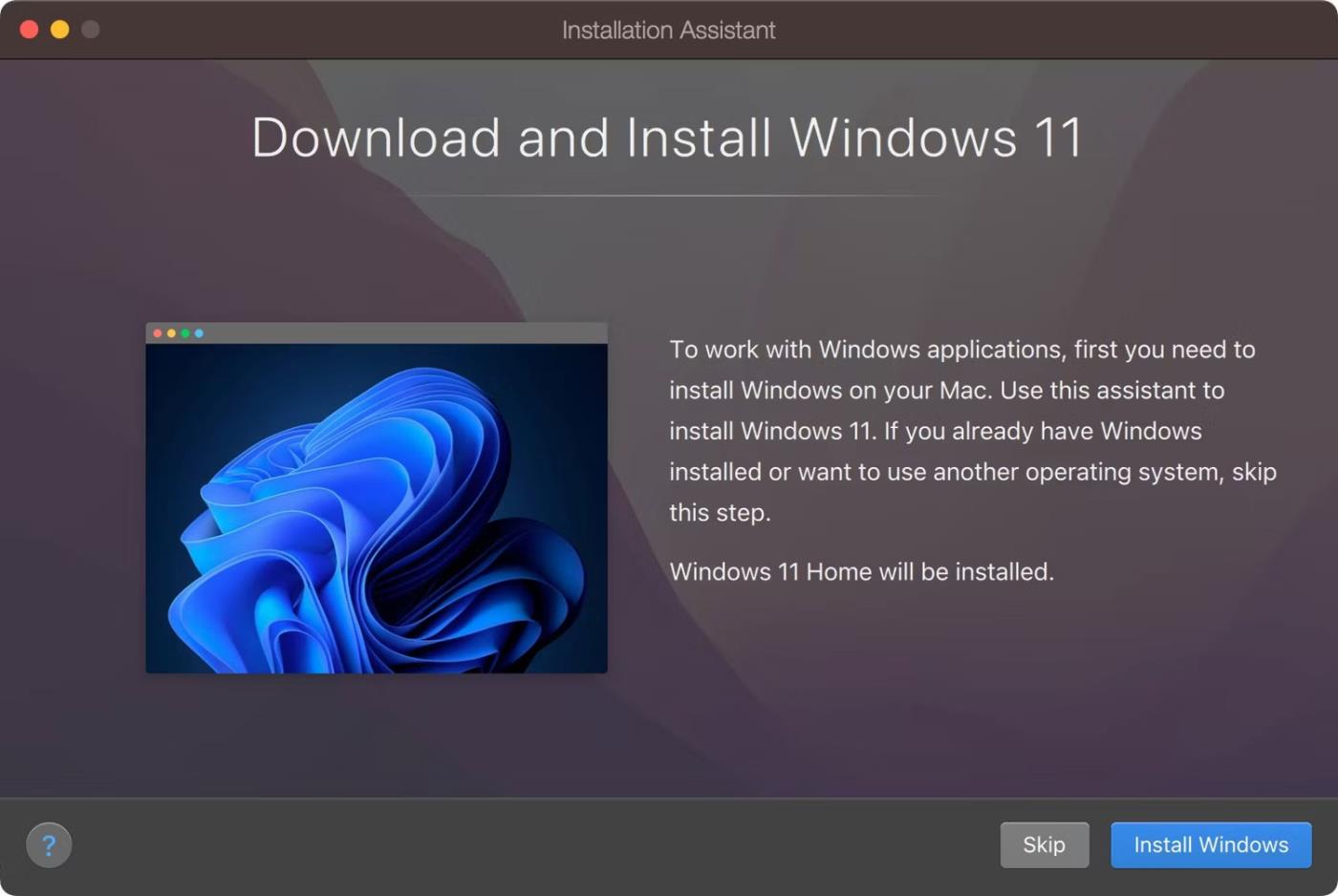
Installationsassistent i Parallels Desktop 18 til macOS downloader og installerer Windows 11
Start Parallels og Installation Assistant vil tage over. Hvis den ikke er synlig, skal du klikke på menuen Filer og vælge Ny for at oprette en ny virtuel maskine. Hvis installationsassistenten tilbyder at downloade og installere Windows 11, skal du acceptere det ved at klikke på knappen Installer Windows .
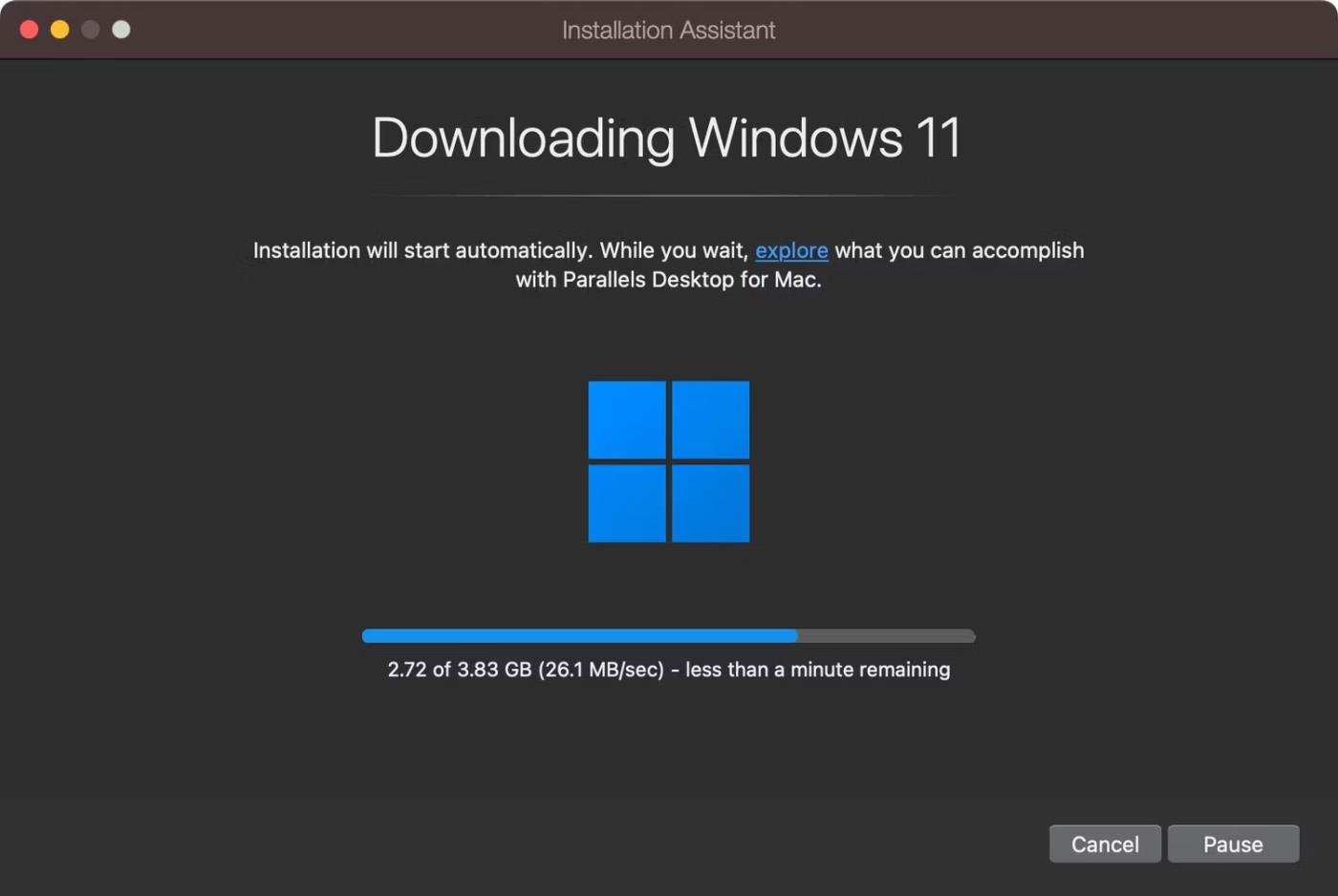
Downloader Windows 11 installationsfil
De, der har Windows 11 ISO-filen downloadet, kan vælge indstillingen Installer Windows eller et andet OS fra en dvd eller billedfil og trykke på Fortsæt . Forudsat at du valgte automatisk installation, vil Parallels nu automatisk downloade Windows 11 ISO-versionen fra Microsofts hjemmeside, der matcher din Mac-hardware.
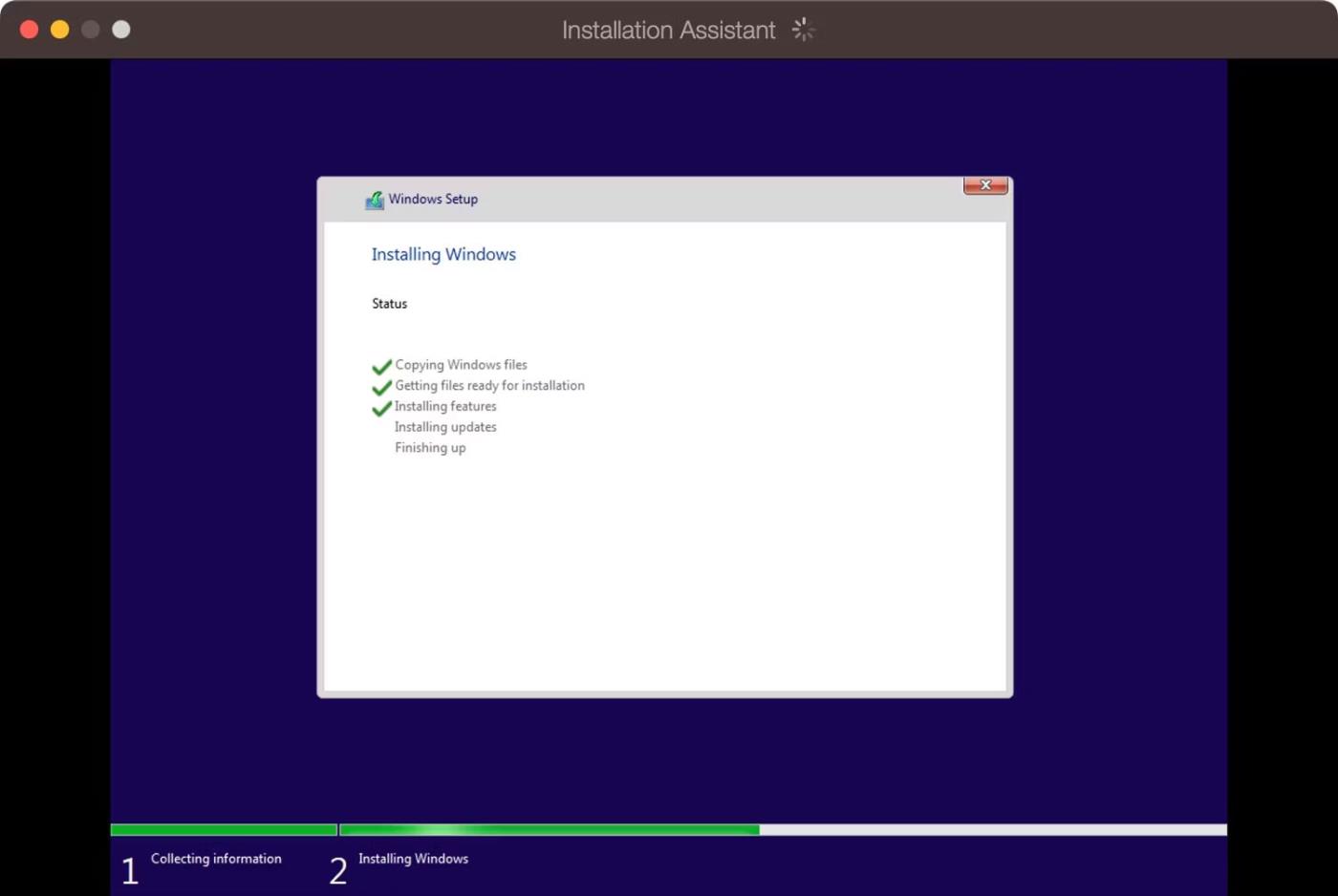
Windows-opsætning kører i Parallels Desktop 18 til macOS
Når det er gjort, vil Parallels godkende og starte installationsprogrammet. Det kan tage lidt tid at installere Windows 11 - vær tålmodig, da Parallels vil optimere Windows 11 på din Mac. Du vil se en "Installation Complete" -meddelelse i slutningen af processen. På det tidspunkt skal du klikke for at fortsætte.
Trin 3: Fuldfør installationen
Du bliver bedt om at oprette en gratis Parallels-konto, men du kan logge ind med Apple og undgå at dele din rigtige e-mailadresse. Parallels Desktop 18 inkluderer en ubegrænset gratis prøveperiode. Når den udløber, skal du købe en licens fra Parallels-webstedet.
Parallels vil nu starte din virtuelle maskine for at fuldføre installationen af Windows 11. Windows-licensaftalen vises herefter, så klik på Accepter- knappen for at fortsætte.
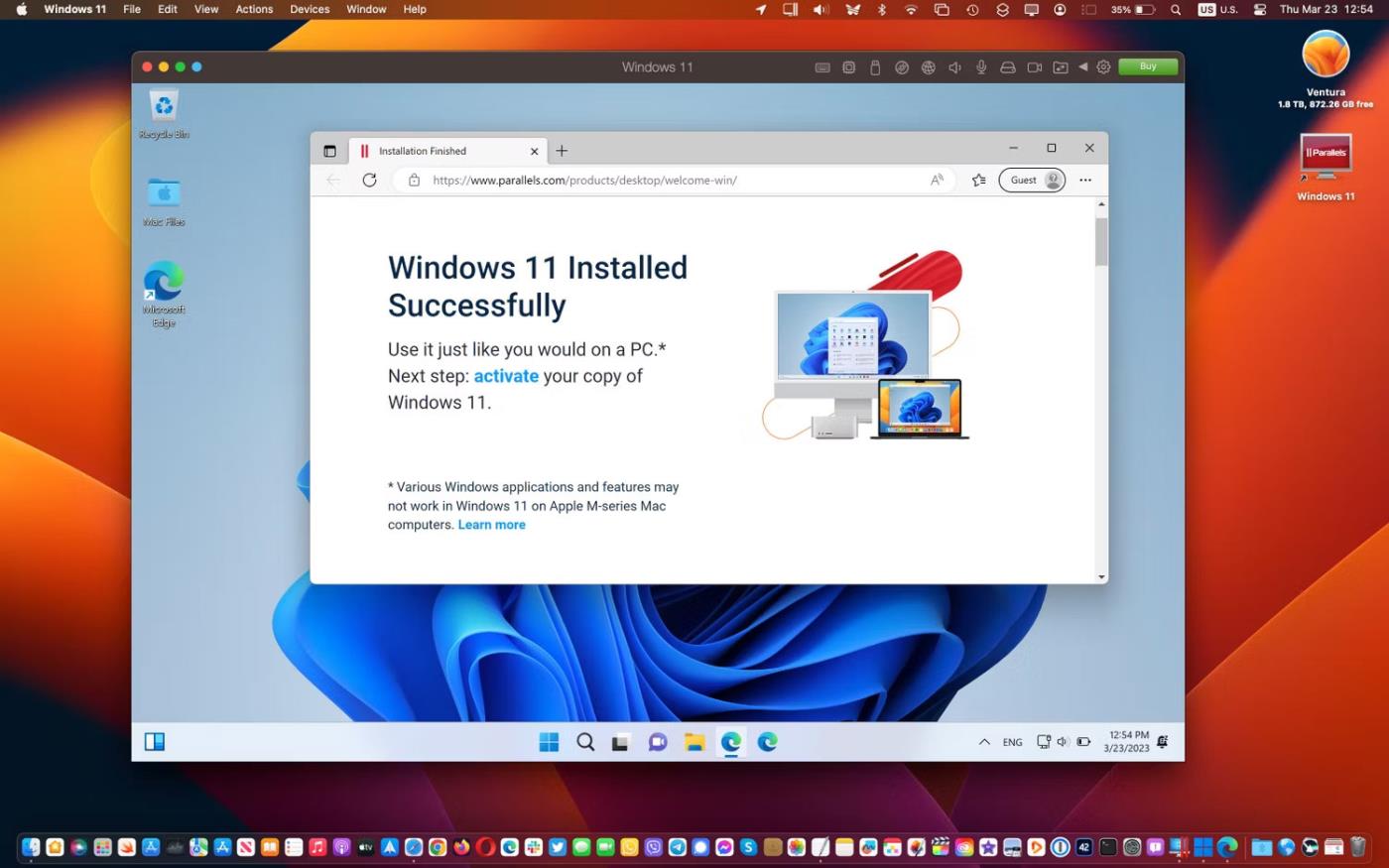
Windows 11 kører i Parallels Desktop 18 sammen med macOS
Du vil nu være på Windows 11-skrivebordet i et macOS-vindue. Med alt installeret og opsat korrekt kan du køre dine yndlings Windows-apps og -spil sammen med macOS!
Trin 4: Installer Parallels Toolbox
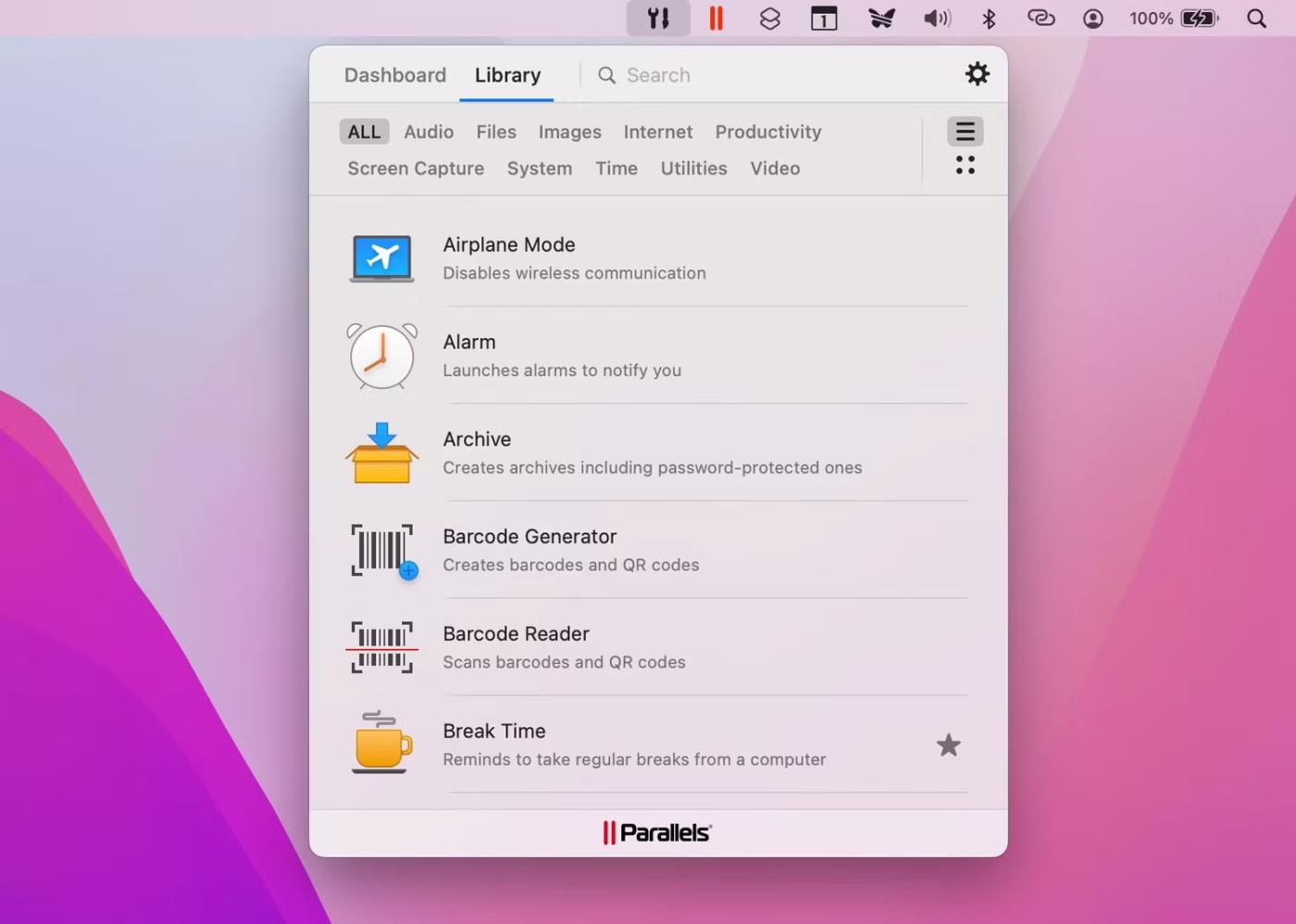
Få adgang til Parallels Desktop Toolbox fra macOS-menulinjen
Dette trin er valgfrit, men Parallels Toolbox indeholder mange nyttige værktøjer til at frigøre lagerplads, skabe indhold, optimere computerindstillinger til præsentationer osv. Start dem for at downloade dem. Parallels Desktop og klik på Parallels > Install Parallels Toolbox til Mac i menuen bar, og klik derefter på Installer nu .
Du kan få adgang til de forskellige apps i Parallels Toolbox fra macOS-menulinjen i øverste højre hjørne. Parallels Toolbox erstatter ikke behovet for flere applikationer, så artiklen anbefaler, at du installerer dine foretrukne Windows-applikationer.
Du kan få tredjeparts Windows-apps gennem Microsoft Store eller udviklerens hjemmeside, ligesom på en rigtig pc. Parallels Desktop lader dig endda åbne downloadede Windows-appinstallationsprogrammer direkte fra macOS Finder.
Trin 5: Tilpas Windows 11 virtuel maskine
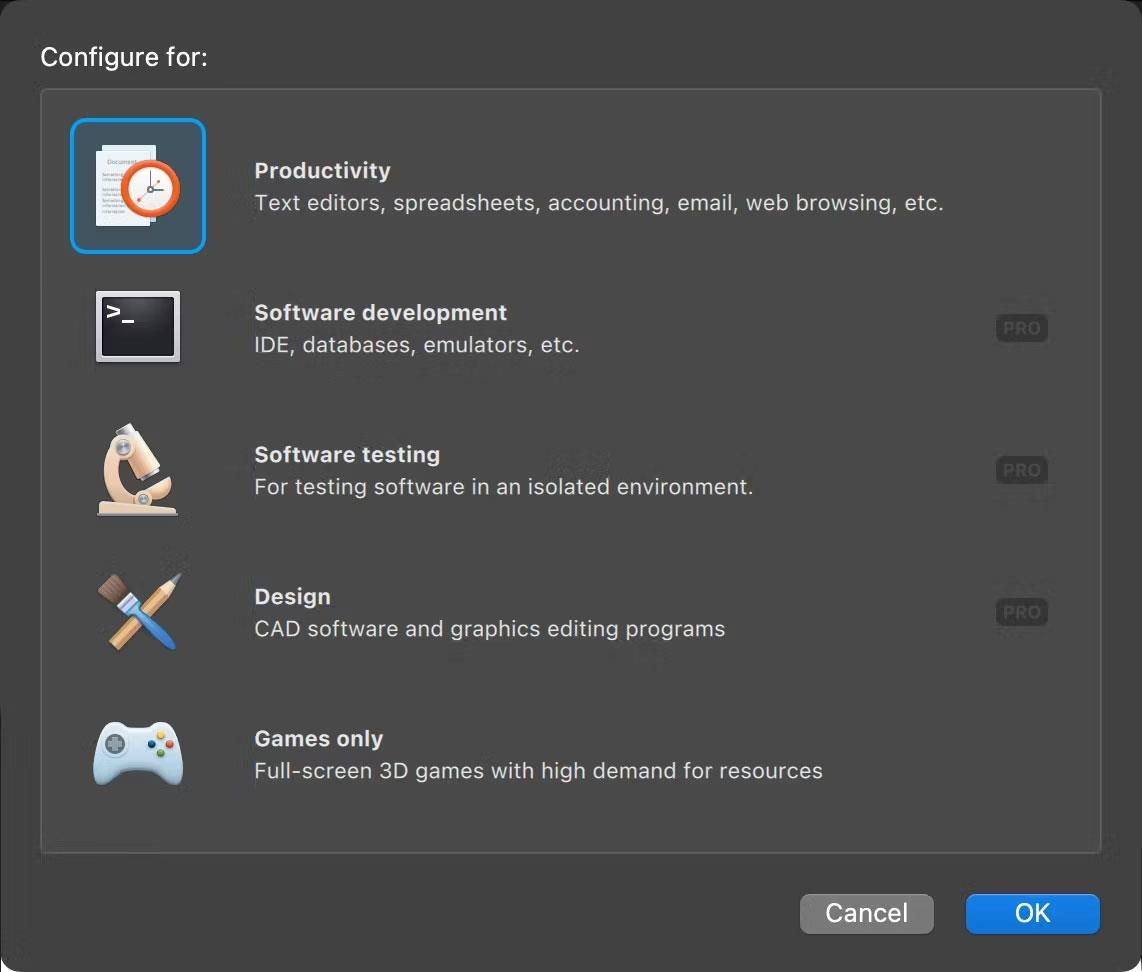
Vælg det primære Windows 11-brugstilfælde i Parallels Desktop 18 til macOS
Du kan justere forskellige indstillinger ved at klikke på Paralleller > Konfigurer fra menulinjen (nogle indstillinger kan ikke ændres, før din virtuelle maskine er slukket). På fanen Generelt skal du klikke på knappen Skift ud for Konfigurer til for at vælge, om du primært bruger Windows 11 til produktivitet, spil, udvikling osv.
Du kan give din virtuelle Windows 11-maskine en brugerdefineret titel i feltet Navn .
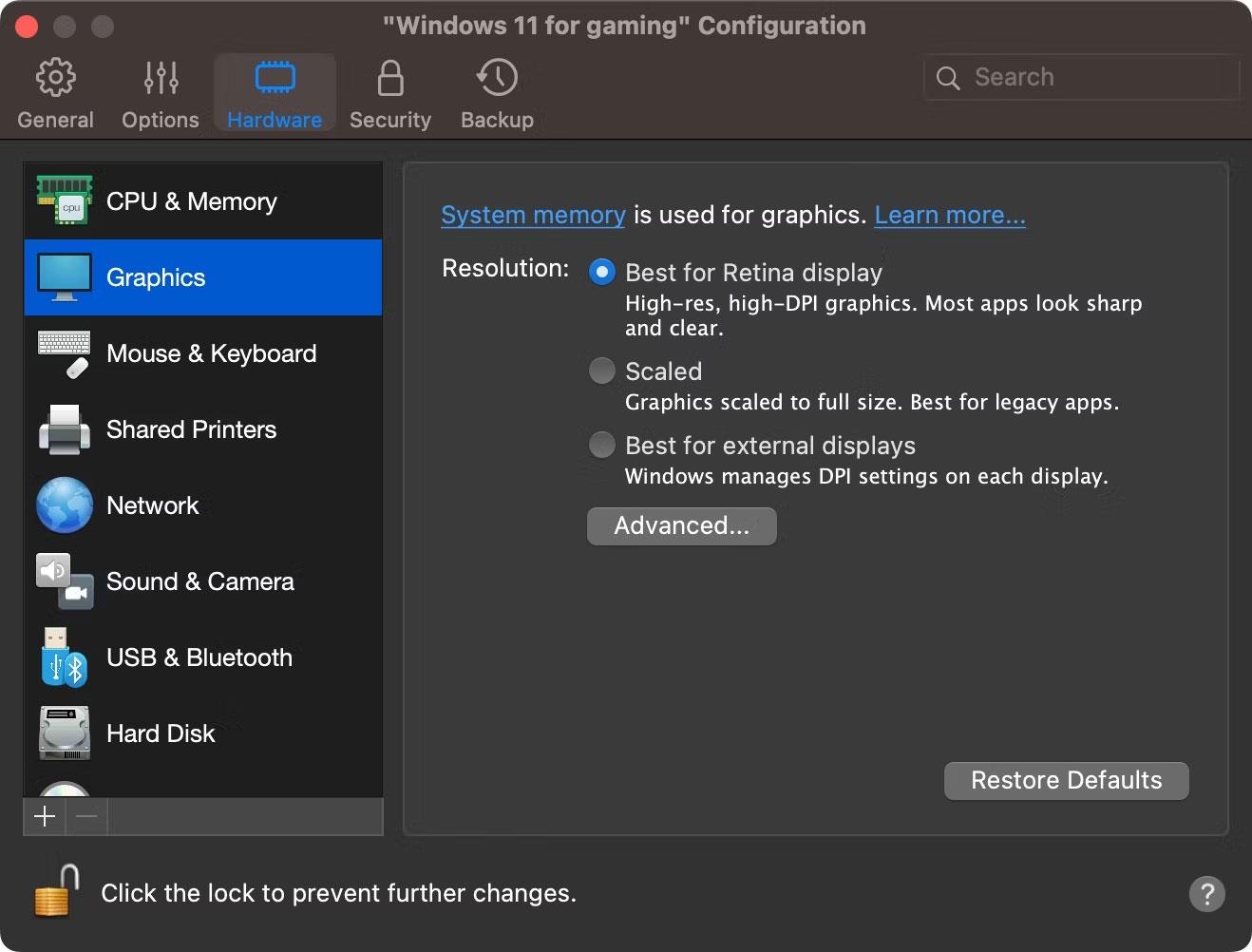
Juster grafikken til den virtuelle Windows 11-maskine i Parallels Desktop 18 til macOS
Klik derefter på fanen Hardware for at finjustere din virtuelle maskine ved at justere mængden af virtuel RAM, processor, grafikkerne og andre tilgængelige funktioner til Windows 11.
Klik på de ekstra sektioner i sidebjælken for at konfigurere andre emulator-hardwarefunktioner, hvordan softwarefunktioner som deling og billede-i-billede fungerer. Luk indstillingsvinduet for at gemme ændringer på din virtuelle pc.
Kiosktilstand på Windows 10 er en tilstand til kun at bruge 1 applikation eller kun få adgang til 1 websted med gæstebrugere.
Denne vejledning viser dig, hvordan du ændrer eller gendanner standardplaceringen af kamerarullemappen i Windows 10.
Redigering af værtsfilen kan medføre, at du ikke kan få adgang til internettet, hvis filen ikke er ændret korrekt. Den følgende artikel vil guide dig til at redigere værtsfilen i Windows 10.
Ved at reducere størrelsen og kapaciteten af billeder bliver det nemmere for dig at dele eller sende dem til nogen. Især på Windows 10 kan du batch-ændre størrelsen på billeder med nogle få enkle trin.
Hvis du ikke behøver at vise nyligt besøgte varer og steder af sikkerheds- eller privatlivsmæssige årsager, kan du nemt slå det fra.
Microsoft har netop udgivet Windows 10 Anniversary Update med mange forbedringer og nye funktioner. I denne nye opdatering vil du se en masse ændringer. Fra Windows Ink stylus-understøttelse til Microsoft Edge-browserudvidelsesunderstøttelse er Start Menu og Cortana også blevet væsentligt forbedret.
Ét sted til at styre mange operationer direkte på proceslinjen.
På Windows 10 kan du downloade og installere gruppepolitikskabeloner til at administrere Microsoft Edge-indstillinger, og denne vejledning viser dig processen.
Dark Mode er en mørk baggrundsgrænseflade på Windows 10, der hjælper computeren med at spare batteristrøm og reducere påvirkningen af brugerens øjne.
Proceslinjen har begrænset plads, og hvis du regelmæssigt arbejder med flere apps, kan du hurtigt løbe tør for plads til at fastgøre flere af dine yndlingsapps.









